Acer Aspire 5943G – page 3
Manual for Acer Aspire 5943G
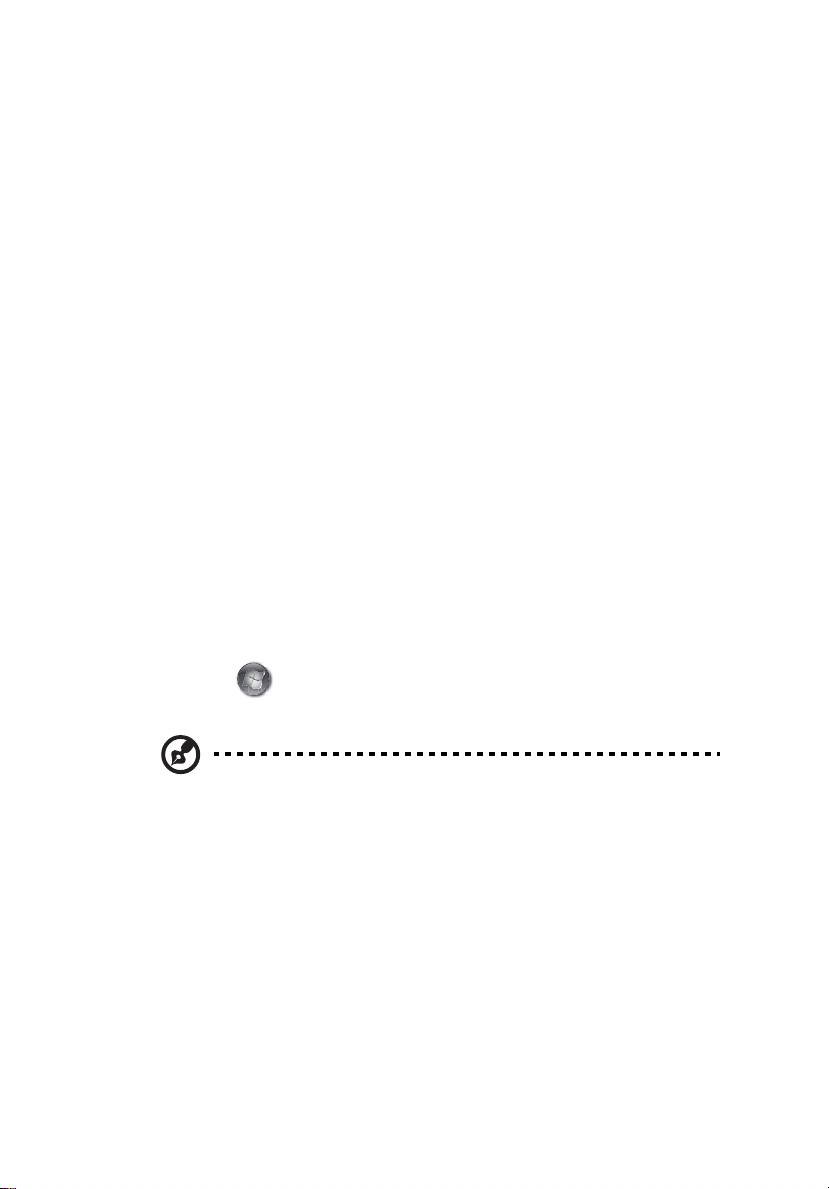
3
Avvertenze preliminari
Grazie per aver scelto il notebook Acer, la scelta ideale per poter lavorare in
piena libertà anche in movimento.
Le guide disponibili
Sono state realizzate delle guide per assistere l’utente nell’uso del notebook
Acer:
Innanzitutto, il documento Per i principianti... per semplificare la
configurazione del computer.
La Manale utente generale a Aspire Series contiene informazioni utili per tutti i
modelli della serie Aspire. Copre gli argomenti base come ad esempio l’uso della
tastiera, audio, ecc. A causa della sua natura, la Manale utente generale cosi
come il AcerSystem User Guide menzionata in precedenza a volte fa riferimento
a funzioni o caratteristiche presenti solamente in alcuni modelli della serie, ma
non necessariamente del modello acquistato. Per questo motivo alcuni elementi
nel testo sono indicati con "solo per alcuni modelli".
Guida rapida vi presenta le caratteristiche e le funzioni principali del vostro
nuovo computer. Per altre nozioni su come il vostro computer può aiutarvi a
diventare ancora più produttivi, consultate la AcerSystem User Guide. Questa
guida contiene informazioni dettagliate su argomenti come utilità del sistema,
ripristino dei dati, opzioni di espansione e ricerca guasti. In aggiunta contiene le
informazioni sulla garanzia e i regolamenti generali e le avvertenze per la
sicurezza del vostro notebook. È disponibile nel formato PDF (Portable
Document Format) e viene fornita già caricata nel notebook. Per accedervi
seguite questi passaggi:
1 Fare clic su Start > Programmi > AcerSystem.
2 Fare clic su AcerSystem User Guide.
Nota: Per visualizzare il file, è necessario che sul computer sia installato
Adobe Reader. Se Adobe Acrobat Reader non è installato sul computer, fare
clic su AcerSystem User Guide per eseguire il programma di installazione di
Adobe Reader. Per completare l'installazione, attenersi alle istruzioni
visualizzate sullo schermo. Per istruzioni sull'uso di Adobe Reader,
consultare il menu Guida in linea e supporto tecnico.
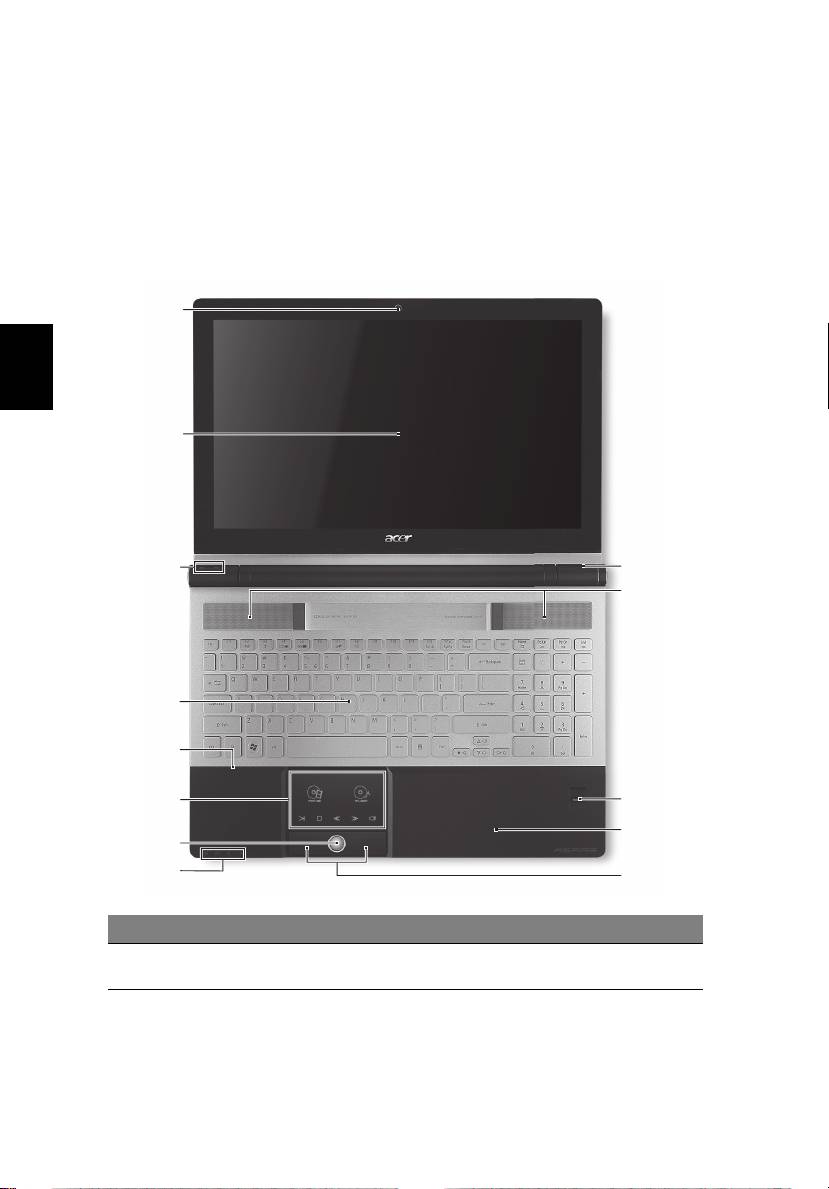
4
Italiano
En omvisning i Acer-notebooken
Dopo aver configurato il computer come illustrato nel manifesto
Per i principianti..., far riferimento alla presente documentazione per la
presentazione del nuovo notebook Acer.
Vista dall’alto
# Icona Elemento Descrizione
1Webcam
Web camera per la comunicazione video
Acer Crystal Eye
(solo per alcuni modelli).
1
2
3
13
12
4
5
6
11
10
7
8
9
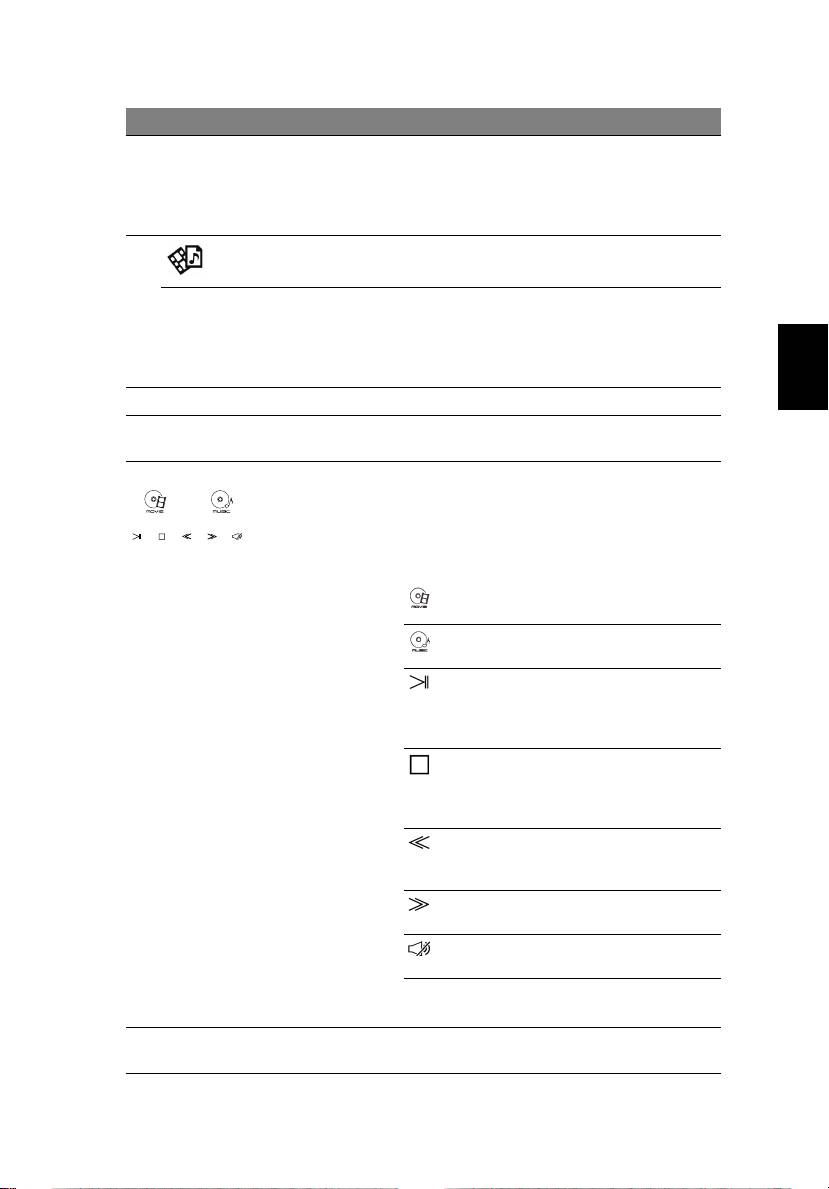
5
Italiano
# Icona Elemento Descrizione
2 Display Grande display a cristalli liquidi
(Liquid-Crystal Display; LCD), per una
visualizzazione confortevole
(La configurazione può variare in
relazione al modello).
3 Tasto Arcade Avvia InstantOn Arcade.
P Tasto P/Tasto
Tasto programmabile (la configurazione
Acer PowerSmart
può variare in relazione al modello)./
Per attivare la modalità di risparmio
energetico (la configurazione può
variare in relazione al modello).
4 Tastiera Per l’immissione di dati sul computer.
5 Microfono Microfono interno per la registrazione
di audio.
6 Touchpad/
Dispositivo di puntamento sensibile al
Console
tocco con funzioni simili a quelle di un
multimediale
comune mouse*./ Controlli sensibili al
tocco per Acer Arcade, volume (su/giù) e
media (play/pausa, stop, precedente,
successivo); con tasto disattiva audio.
* Il touchpad diventa inattivo quando è
attiva la Console multimediale.
7 Controller Console
Attiva o disattiva la console multimediale
multimediale
Film Avvia il software per la
riproduzione del film.
Musica Avvia il software per la
riproduzione di musica.
Play/Pausa Riproduce o sospende
la riproduzione del file
multimediale
selezionato.
Interrompi Interrompe la
riproduzione del file
multimediale
selezionato.
Precedente Per passare al file
multimediale
precedente.
Avanti Per passare al file
multimediale successivo.
Disattiva
Attva o disattiva il
l’audio
volume.
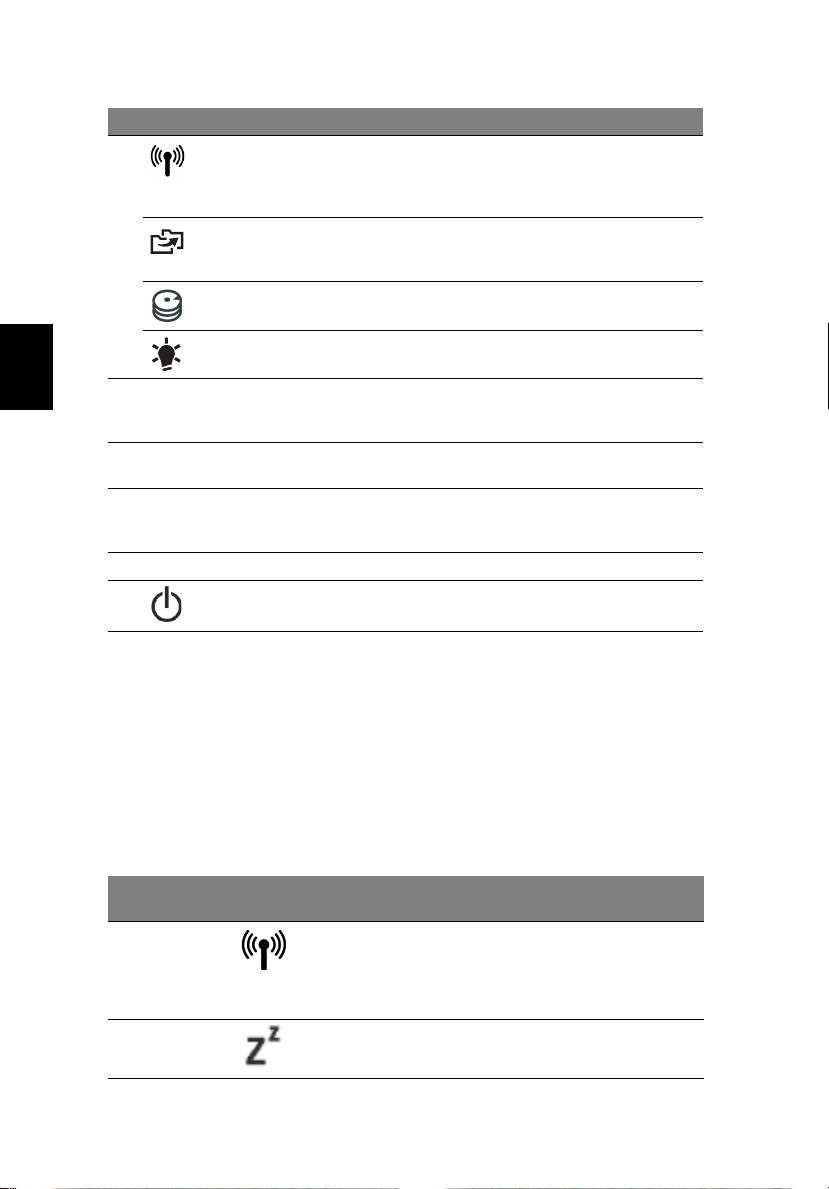
6
Italiano
# Icona Elemento Descrizione
8 Tasto
Attiva/disattiva i dispositivi di
comunicazioni
comunicazione del computer.
(i dispositivi di comunicazione possono
variare in relazione alla configurazione.)
Tasto Backup Avvia Acer Backup Management per
eseguire il backup dei dati in tre
semplici passi.
Indicatore
Si accende quando l'hard disk è attivo.
1
disco rigido
Indicatore di
Indicano lo stato di accensione/
1
alimentazione
alimentazione del computer.
9 Tasti clic
I tasti destra e sinistra hanno le stesse
(sinistra e destra)
funzioni dei tasti destra e sinistra del
mouse.
10 Poggiapolsi Comoda area su cui poggiare i polsi
durante l’utilizzo del computer.
11 Lettore di
Supporta la funzione di controllo
impronte digitali
multidirezionale Acer FingerNav
Acer Bio-Protection
(solo per alcuni modelli).
12 Altoparlanti Emette l’uscita audio stereo.
13 Tasto di accensione Accende/spegne il computer.
1. Gli indicatori del pannello frontale sono visibili anche quando il coperchio del
computer è chiuso.
Tasti di scelta rapida
Il computer utilizza i tasti di scelta o le combinazioni di tasti per l’accesso a molti
controlli del computer come luminosità dello schermo e uscita volume.
Per attivare i tasti di scelta rapida, tenere premuto <Fn> e premere l'altro tasto
della combinazione.
Tasti di scelta
Icona Funzione Descrizione
rapida
<Fn> + <F3> Tasto
Attiva/disattiva i dispositivi di
comunicazioni
comunicazione del computer.
(i dispositivi di comunicazione
possono variare in relazione alla
configurazione.)
<Fn> + <F4> Sospensione Attiva la modalità sospensione del
computer.
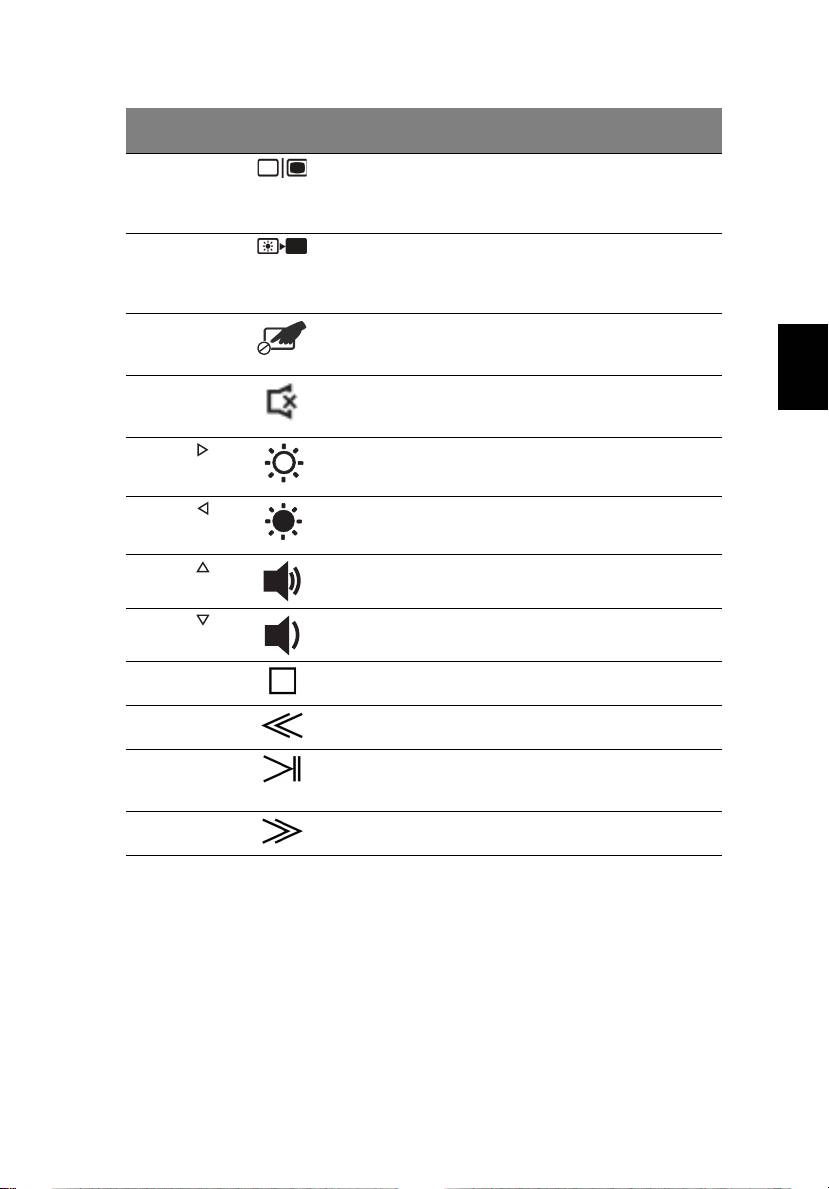
7
Italiano
Tasti di scelta
Icona Funzione Descrizione
rapida
<Fn> + <F5> Passaggio da uno
Consente la commutazione in
schermo all'altro
uscita display tra video del display
o monitor esterno (se collegato) e
entrambi.
<Fn> + <F6> Avvio di screen
Disattiva la retroilluminazione
saver
dello schermo per risparmiare
energia. Premere un tasto qualsiasi
per tornare allo stato precedente.
<Fn> + <F7> Attivazione e
Attiva e disattiva il touchpad
disattivazione del
interno.
touchpad
<Fn> + <F8> Attivazione e
Attiva e disattiva gli altoparlanti.
disattivazione
degli altoparlanti
<Fn> + < >
Aumento della
Consente di aumentare la
luminosità
luminosità dello schermo.
<Fn> + < >
Riduzione della
Riduce la luminosità dello
luminosità
schermo.
<Fn> + < >
Aumento del
Aumenta il volume.
volume
<Fn> + < >
Riduzione del
Riduce il volume.
volume
<Fn> + <Home> Interrompi Interrompe la riproduzione del file
multimediale selezionato.
<Fn> + <Pg Up> Precedente Per passare al file multimediale
precedente.
<Fn> + <Pg Dn> Play/Pausa Riproduce o sospende la
riproduzione del file multimediale
selezionato.
<Fn> + <Fine> Avanti Per passare al file multimediale
successivo.

8
Italiano
Vista frontale in dettaglio
# Icona Elemento Descrizione
1 Ricevitore CIR Riceve i segnali da un telecomando.
2 Controllo Aumenta o riduce il volume.
3 Lettore di schede
Supporta Secure Digital (SD),
multiplo
MultiMediaCard (MMC), Memory Stick
(MS), Memory Stick Pro (MS PRO),
xD-Picture Card (xD).
Nota: Premere per rimuovere/installare
la scheda. È possibile utilizzare una
sola scheda di memoria alla volta.
Vista posteriore
# Icona Elemento Descrizione
1 Alloggiamento della
Contiene il pacco batteria del
batteria
computer.
123
1
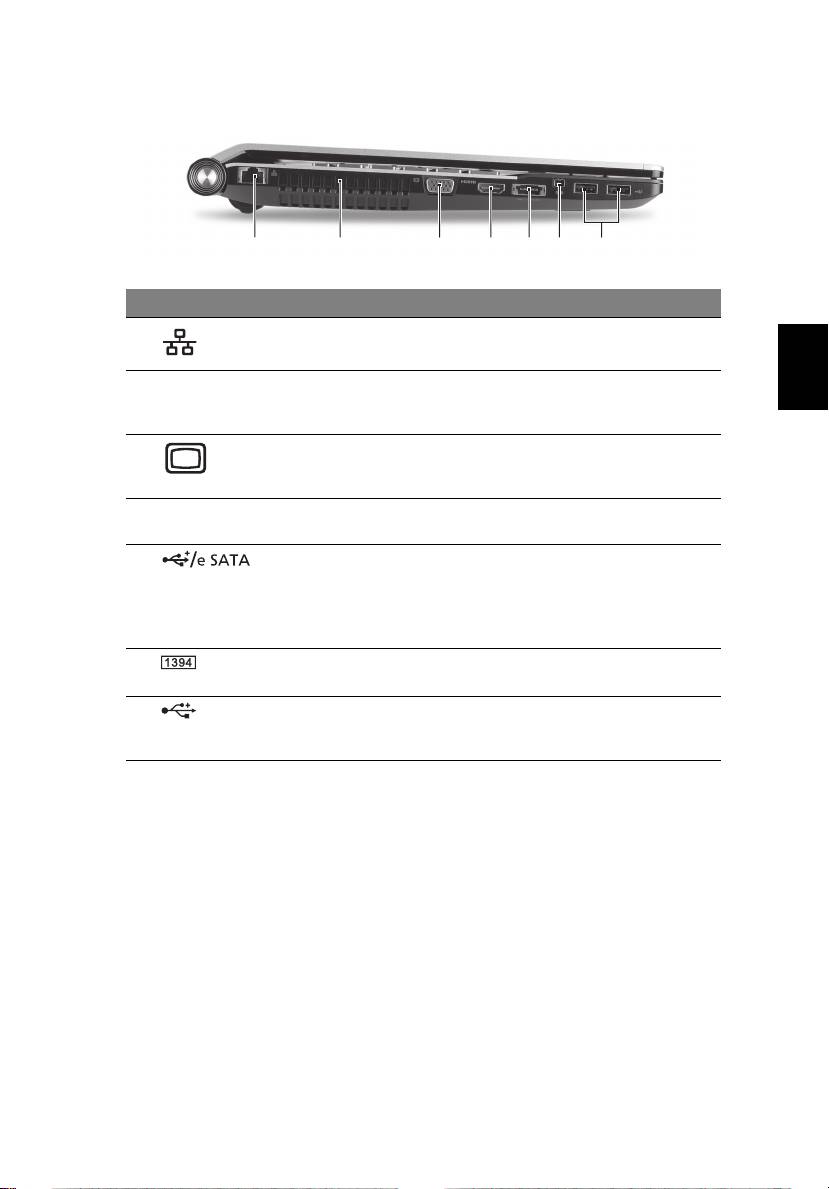
9
Italiano
Vista da sinistra
# Icona Elemento Descrizione
1 Porta Ethernet
Effettua il collegamento a una rete con
(RJ-45)
Ethernet 10/100/1000.
2 Aperture per la
Permettono il raffreddamento del
ventilazione
computer, anche dopo un uso
prolungato.
3 Porta display
Effettua il collegamento a un
esterno (VGA)
dispositivo di visualizzazione (ad es.,
monitor esterno, proiettore LCD).
4 HDMI Porta HDMI Supporta collegamento per video
digitali ad alta definizione.
5 Porta USB 2.0/
Per collegamento a dispositivi USB 2.0 o
eSATA
eSATA (solo per alcuni modelli).
Nota: Se viene collegato un dispositivo
eSATA, saranno contemporaneamente
disponibili tre porte USB.
6 Porta a 4-pin
Effettua il collegamento ai dispositivi
IEEE 1394
IEEE 1394.
7 Porte USB 2.0 Effettua il collegamento ai dispositivi
USB 2.0 (ad es., mouse USB, fotocamera
USB).
2134567
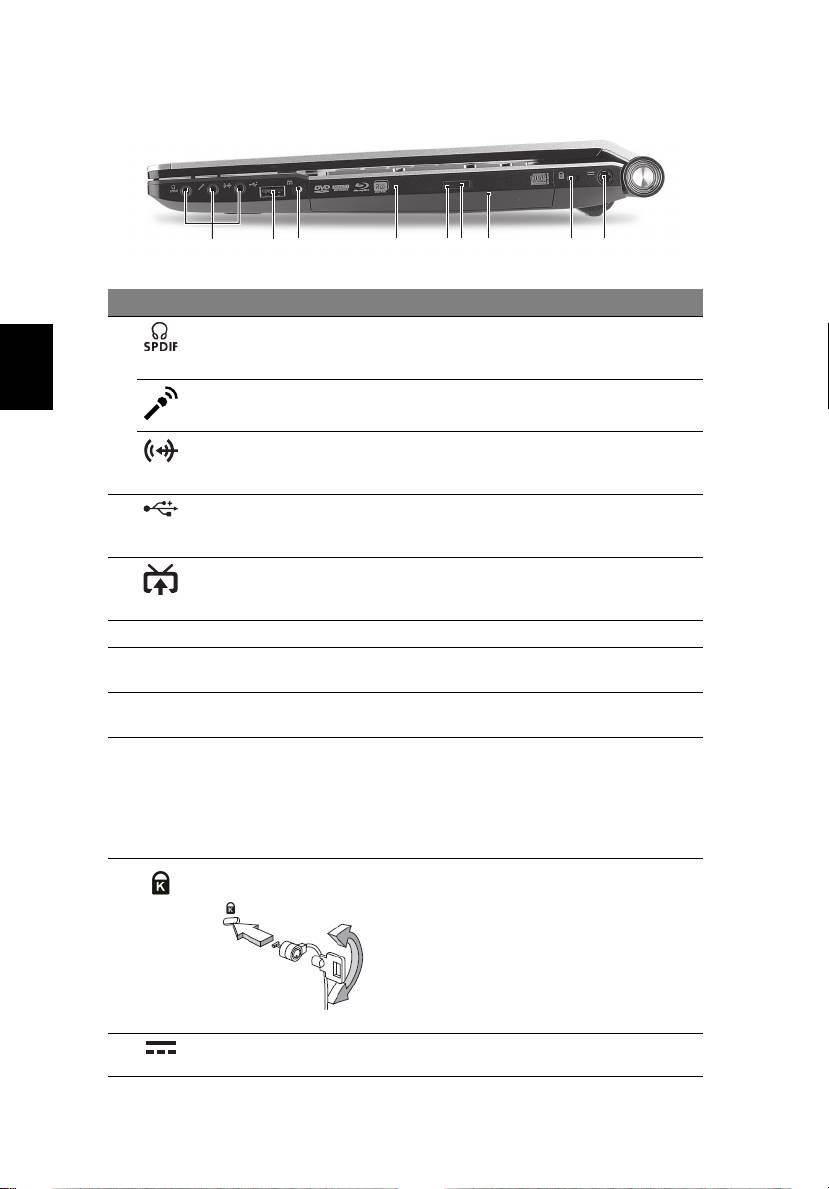
10
Italiano
Vista da destra
# Icona Elemento Descrizione
1 Jack auricolari/
Effettua il collegamento ai dispositivi
altoparlante/line-out
audio line-out (ad es., altoparlanti,
con supporto S/PDIF
auricolari).
Jack ingresso
Accetta ingressi proveniente da microfoni
microfono
esterni.
Jack line-in Accetta dispositivi audio line-in
(ad es., lettore CD audio, walkman stereo,
lettore MP3).
2 Porta USB 2.0 Effettua il collegamento ai dispositivi
USB 2.0 (ad es., mouse USB, fotocamera
USB).
3 Porta RF-in Accetta segnali in ingresso dai dispositivi
di sintonizzazione di TV digitale
(solo per alcuni modelli).
4 Lettore ottico Unità ottica interna, accetta CD o DVD.
5 Indicatore accesso
Si accende quando il disco ottico è attivo.
disco ottico
6 Tasto di espulsione
Espelle il disco ottico dall'unità.
del disco ottico
7 Foro di espulsione di
Espelle il vassoio del disco ottico se il
emergenza
computer è spento.
Nota: Inserire la punta di un fermaglio nel
foro di apertura di emergenza per
espellere il vassoio dell’unità ottica
quando il computer è spento.
8 Slot blocco
Per il collegamento al blocco di sicurezza
Kensington
dei computer Kensington-compatibili.
Nota: Avvolgere un cavo di sicurezza per
computer intorno ad un oggetto fisso,
ad esempio un tavolo o la maniglia di un
cassetto chiuso a chiave. Inserire la
serratura nel foro e girare la chiave per
fissare il blocco. Sono disponibili anche
modelli senza chiave.
9 Jack CC-in Per il collegamento all’adattatore CA.
213 45 8967
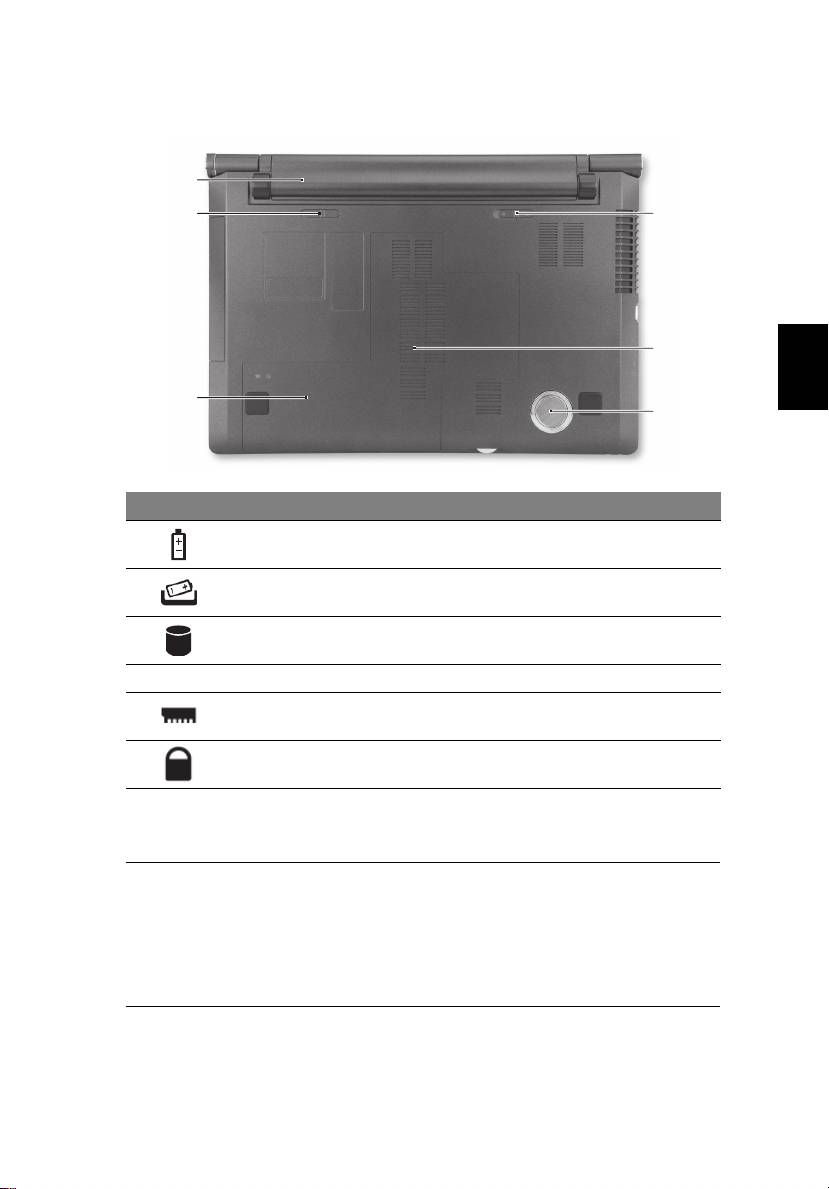
11
Italiano
Vista base
# Icona Elemento Descrizione
1 Alloggiamento
Contiene il pacco batteria del computer.
della batteria
2 Gancio di rilascio
Per togliere la batteria.
della batteria
3 Alloggiamento
Alloggia il disco rigido del computer
per il disco rigido
(fissato con viti).
4 Sub woofer Altoparlante per le basse frequenze.
5Vano per la
Contiene la memoria principale del
memoria
computer.
6 Blocco batteria Blocca la batteria al suo posto.
Condizioni operative
• Temperatura:
• Di esercizio: Da 5°C a 35°C
• Non di esercizio: Da -20°C a 65°C
• Umidità (senza condensa):
• Di esercizio: Da 20% a 80%
• Non di esercizio: Da 20% a 80%
1
2
6
5
3
4
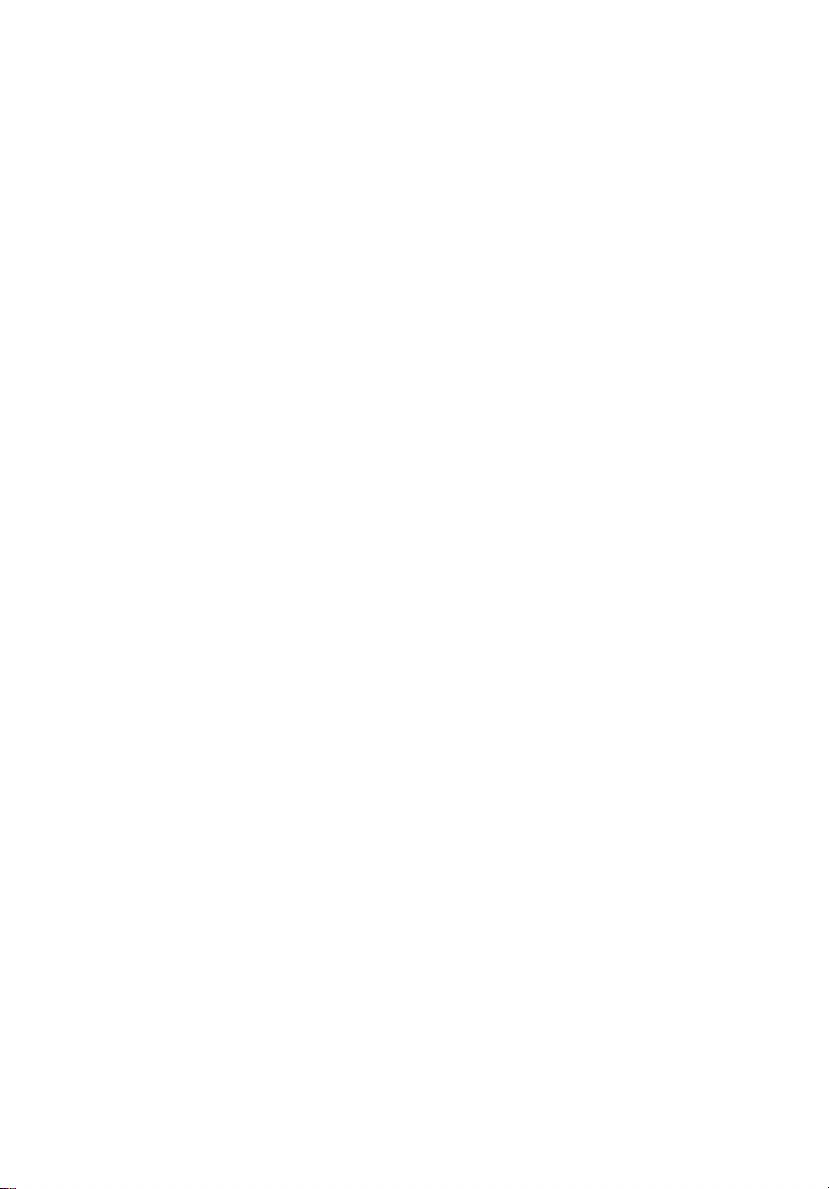
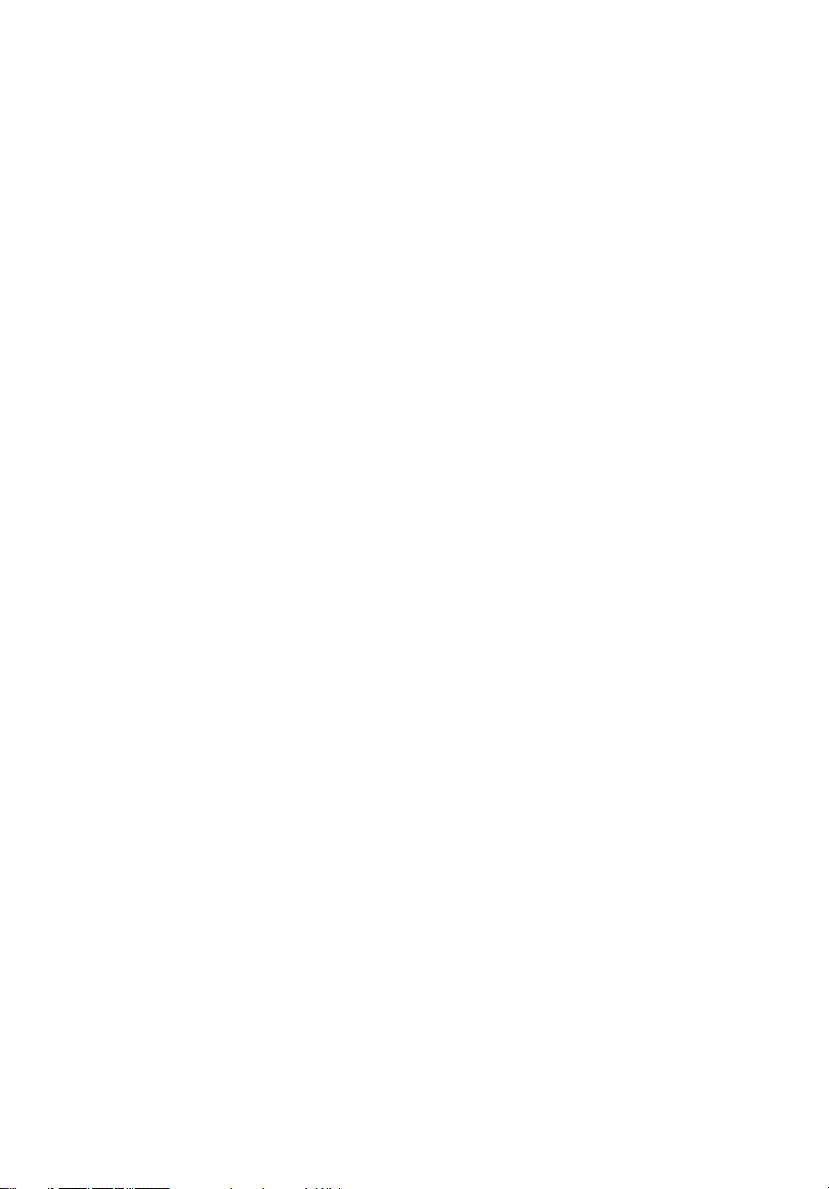
Portátil de Acer
Guía rápida
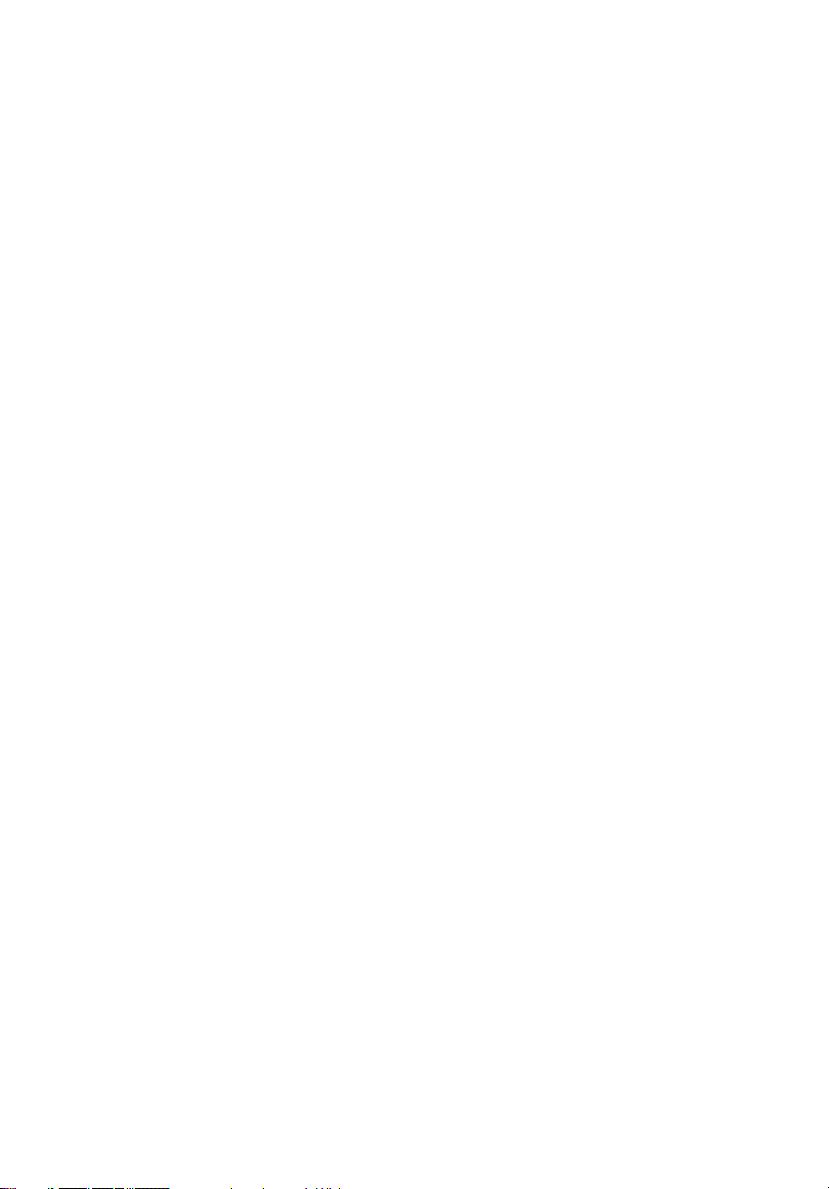
© 2010 Reservados todos los derechos.
Guía rápida del portátil de Acer
Versión original: 03/2010
Número de modelo: _______________________________
Número de serie: __________________________________
Fecha de compra: __________________________________
Lugar de compra: __________________________________
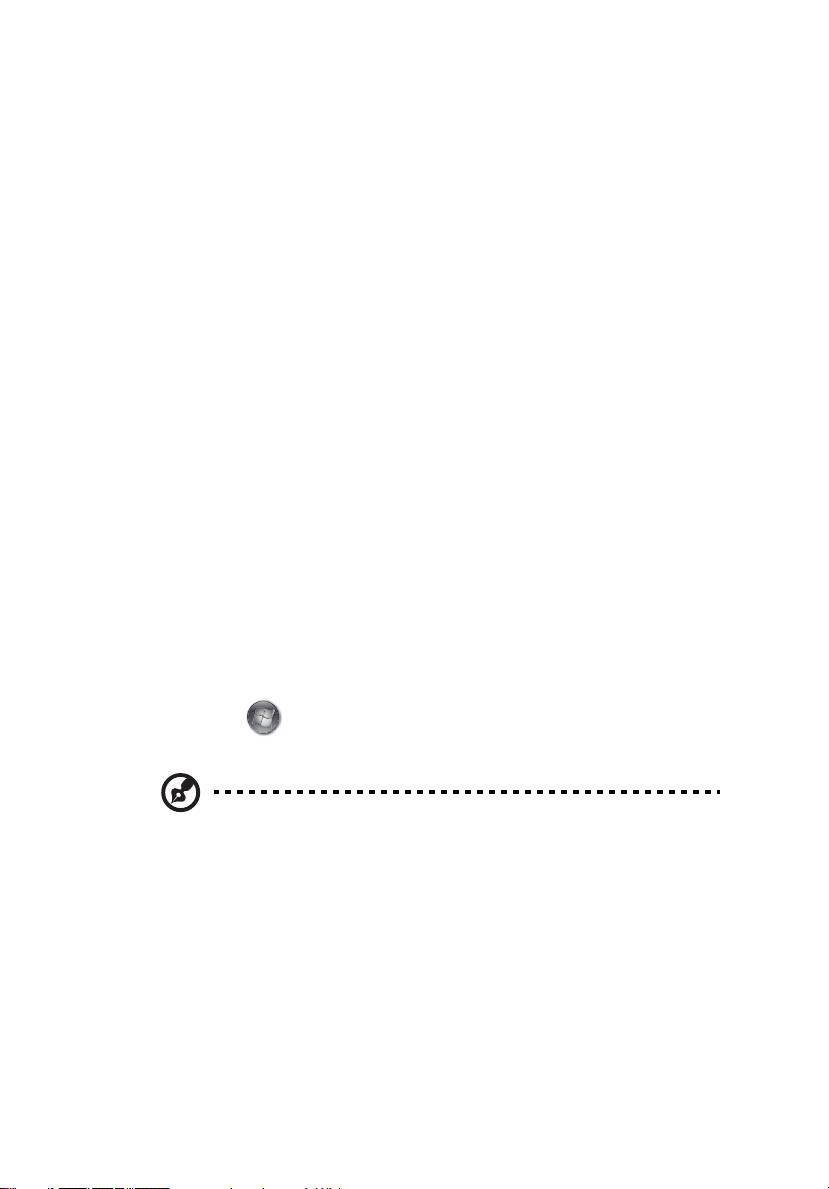
3
Primero lo más importante
Le agradecemos que haya elegido el ordenador portátil Acer para satisfacer sus
necesidades de informática móvil.
Las guías
Para ayudarle a utilizar el ordenador portátil Acer, hemos elaborado un
conjunto de guías:
En primer lugar, el póster Para principiantes... contiene información de ayuda
para configurar el ordenador.
La Guía genérica del usuario de la serie Aspire contiene información útil
aplicable a todos los modelos de productos de la serie Aspire. Contempla
aspectos básicos como el uso del teclado, el audio, etc. No obstante, no se olvide
que debido a su carácter, la Guía genérica del usuario además de la AcerSystem
User Guide mencionada a continuación se referirá ocasionamente a las
funciones o características incluídas sólo en ciertos modelos de la serie, pero no
necesariamente al modelo que haya adquirido usted. Dichos ejemplos se
marcará en el texto con indicaciones como "sólo en ciertos modelos".
La Guía rápida presenta las características y funciones básicas de su nuevo
ordenador. Para obtener más información sobre cómo el ordenador puede
ayudarle a ser más productivo, consulte la AcerSystem User Guide. Esa guía
contiene información detallada sobre temas como utilidades del sistema,
recuperación de datos, opciones de expansión y resolución de problemas.
También contiene información sobre la garantía, así como reglamentos
generales y avisos de seguridad para el ordenador portátil. Está disponible en
formato PDF (Portable Document Format) y viene instalada en el ordenador
portátil. Siga el procedimiento siguiente para acceder a la misma:
1 Haga clic en Inicio > Todos los programas > AcerSystem.
2 Haga clic en AcerSystem User Guide.
Nota: Para poder ver el archivo, debe tener instalado Adobe Reader. Si no lo
tiene instalado, haga clic en AcerSystem User Guide para que se ejecute el
programa de instalación de Adobe Reader. Siga las instrucciones en
pantalla para completar la instalación. Para obtener información sobre
cómo utilizar Adobe Reader, acceda al menú Ayuda y soporte técnico.
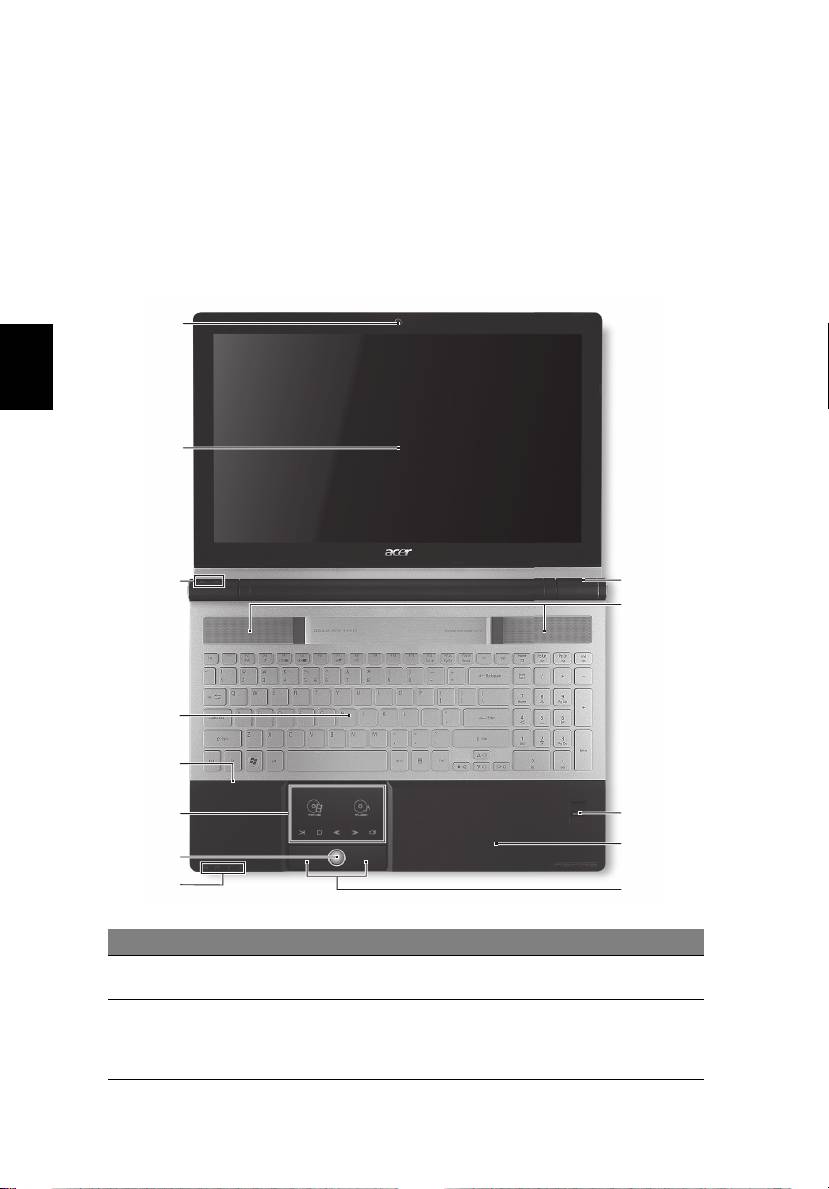
4
Español
Un paseo por el ordenador portátil
Acer
Una vez configurado el ordenador del modo indicado en el póster Para
principiantes..., iniciaremos un paseo por su nuevo ordenador portátil Acer.
Vista superior
# Icono Elemento Descripción
1Webcam
Cámara Web para comunicación de vídeo
Acer Crystal Eye
(sólo en ciertos modelos).
2 Visualización en
También denominada pantalla de cristal
pantalla
líquido (LCD) es el dispositivo de salida
visual del ordenador (la configuración
puede variar según el modelo).
1
2
3
13
12
4
5
6
11
10
7
8
9
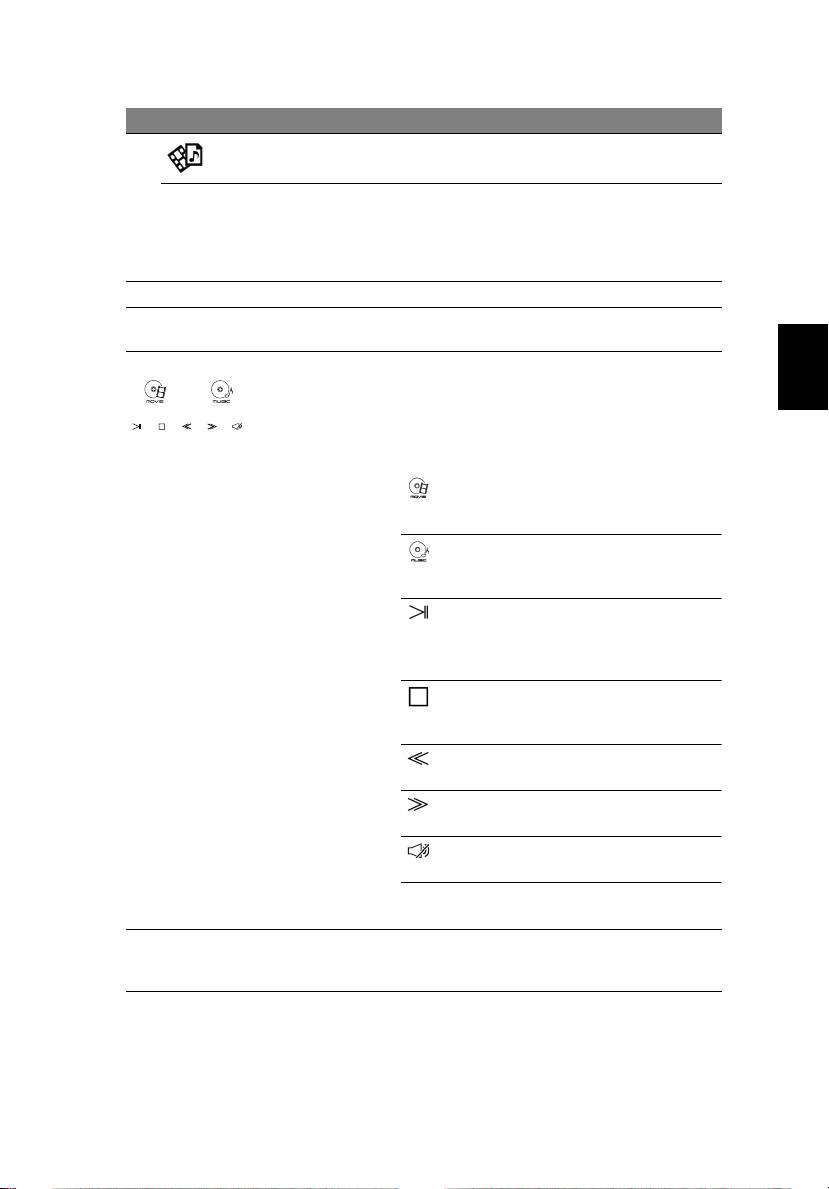
5
Español
# Icono Elemento Descripción
3 Tecla Arcade Inicia InstantOn Arcade.
P Tecla P/Teclas de
Tecla programable (la configuración
Acer PowerSmart
puede variar según el modelo)./
Activa el modo de ahorro de energía del
ordenador (la configuración puede variar
según el modelo).
4 Teclado Para introducir datos en su ordenador.
5 Micrófono Micrófono interno para la grabación del
sonido.
6 Panel táctil/
Dispositivo apuntador táctil que funciona
Administrador
como un ratón de ordenador*./
de medios
Controles táctiles para Acer Arcade,
volumen (arriba/abajo) y medios
(reproducir/pausa, detener, anterior,
siguiente); con silencio.
* El panel táctil se vuelve inactivo cuando
el Administrador de medios está activo.
7 Controlador del
Activa o desactiva el Administrador de
Administrador de
medios.
medios
Película Inicia software de
reproducción de
películas.
Música Inicia software de
reproducción de
música.
Reproducir/
Reproduce o hace una
Pausa
pausa en un archivo
multimedia
seleccionado.
Detener Detiene la reproducción
del archivo multimedia
seleccionado.
Anterior Regresa al archivo
multimedia anterior.
Siguiente Salta al siguiente
archivo multimedia.
Silenciar Activa o desactiva el
volumen.
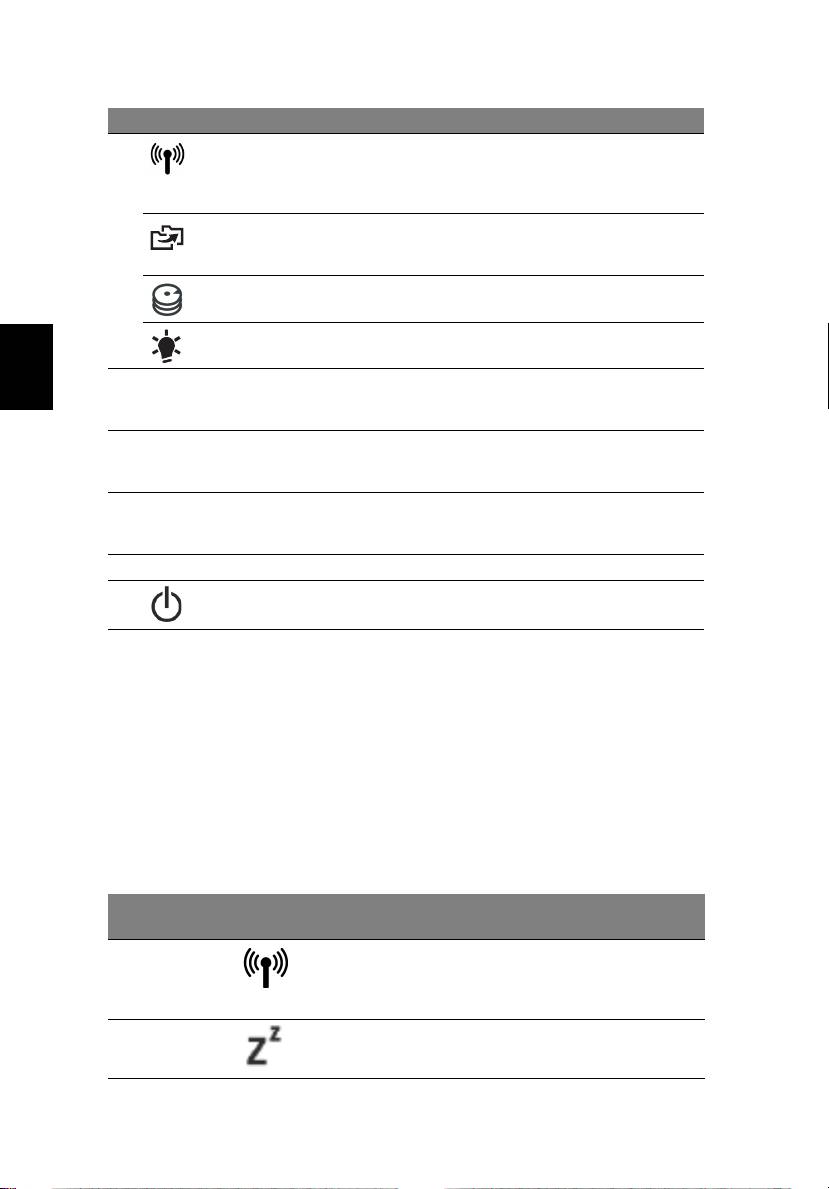
6
Español
# Icono Elemento Descripción
8 Tecla de
Activa/desactiva los dispositivos de
comunicación
comunicación del ordenador.
(Los dispositivos de comunicación pueden
variar según la configuración.)
Tecla de copia de
Inicia Acer Backup Management para
seguridad
realizar una copia de seguridad de los
datos en tres pasos.
Indicador de
Indica si la unidad de disco duro está
1
disco duro
activa.
Indicador de
Proporciona información sobre el estado
1
encendido
de energía del ordenador.
9 Botones de clic
Los botones izquierdo y derecho
(izquierdo y
funcionan como los botones izquierdo y
derecho)
derecho del ratón.
10 Soporte para las
Área de soporte que permite reposar
palmas
cómodamente las palmas de las manos
cuando se utiliza el ordenador.
11 Lector de huellas
Compatible con la función de control
digitales Acer Bio-
Acer FingerNav de 4 direcciones
Protection
(sólo en ciertos modelos).
12 Altavoces Proporcionan una salida de audio.
13 Botón de
Enciende o apaga el ordenador.
encendido
1. Los indicadores del panel frontal son visibles aunque se cierre la tapa del
ordenador.
Teclas de acceso directo
El ordenador utiliza teclas de acceso directo o combinaciones de teclas para
acceder a la mayoría de controles del ordenador como el brillo de la pantalla o
la salida de volumen.
Para activar las teclas de acceso directo, mantenga pulsada la tecla <Fn> y pulse
la siguiente tecla de la combinación.
Tecla de acceso
Icono Función Descripción
directo
<Fn> + <F3> Tecla de
Activa/desactiva los dispositivos de
comunicación
comunicación del ordenador.
(Los dispositivos de comunicación
pueden variar según la configuración.)
<Fn> + <F4> Suspensión Pone el ordenador en modo de
suspensión.
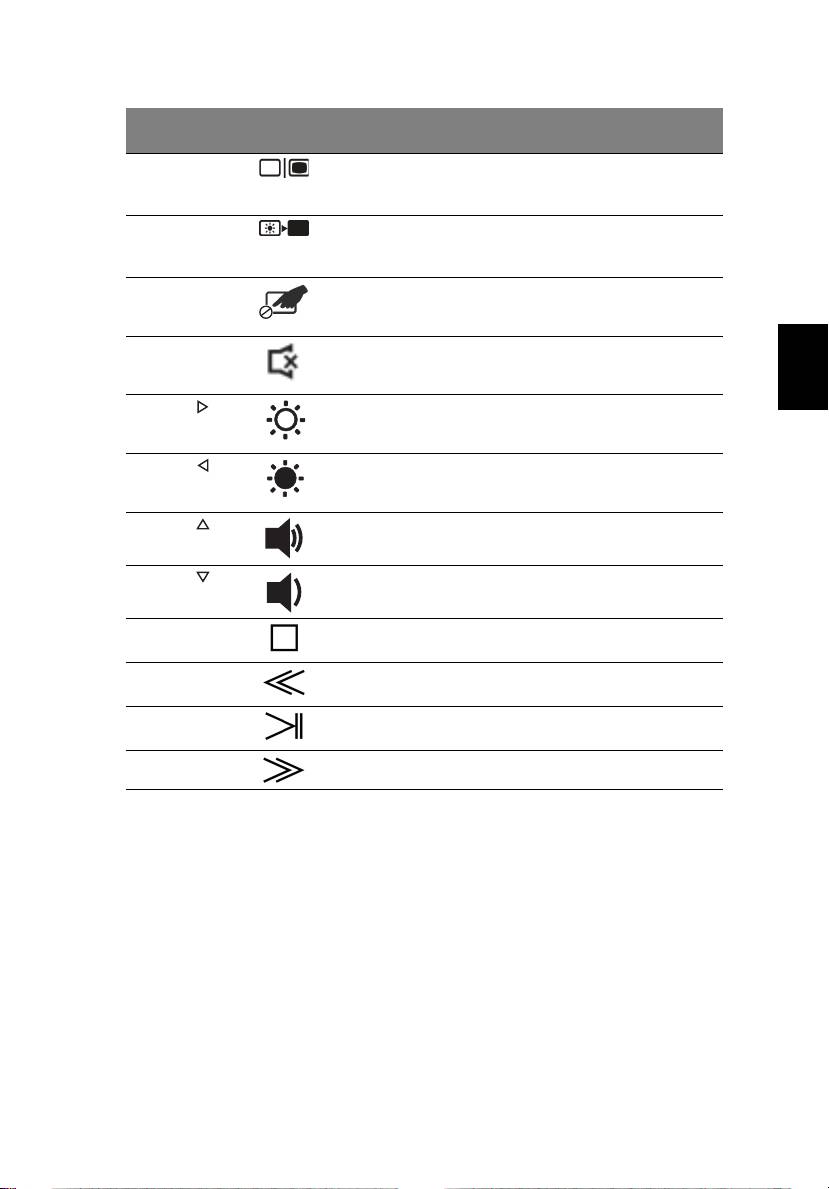
7
Español
Tecla de acceso
Icono Función Descripción
directo
<Fn> + <F5> Selector de
Cambia la salida entre la pantalla y el
pantalla
monitor externo (si está conectado) o
ambos.
<Fn> + <F6> Pantalla en
Apaga la luz de fondo de la pantalla
blanco
para ahorrar energía. Pulse cualquier
tecla para encenderla.
<Fn> + <F7> Panel táctil Activa o desactiva el panel táctil
interno.
<Fn> + <F8> Alternar
Activa o desactiva los altavoces.
altavoces
<Fn> + < >
Aumentar
Aumenta el brillo de la pantalla.
brillo
<Fn> + < >
Disminuir
Disminuye el brillo de la pantalla.
brillo
<Fn> + < >
Subir
Sube el volumen.
volumen
<Fn> + < >
Bajar
Baja el volumen.
volumen
<Fn> + <Inicio> Detener Detiene la reproducción del archivo
multimedia seleccionado.
<Fn> + <Pg Up> Anterior Regresa al archivo multimedia
anterior.
<Fn> + <Pg Dn> Reproducir/
Reproduce o hace una pausa en un
Pausa
archivo multimedia seleccionado.
<Fn> + <Fin> Siguiente Salta al siguiente archivo multimedia.

8
Español
Vista frontal cerrada
# Icono Elemento Descripción
1 Receptor de
Recibe señales de un control remoto.
infrarrojos (CIR)
2 Rueda del pulgar Sube o baja el volumen.
3 Lector de tarjetas
Admite la tarjeta Secure Digital (SD),
multifunción
MultiMedia (MMC), Memory Stick
(MS), Memory Stick PRO (MS PRO),
xD-Picture (xD).
Nota: Presionar para extraer/instalar la
tarjeta. Sólo puede funcionar una
tarjeta en un momento dado.
Vista trasera
# Icono Elemento Descripción
1 Compartimiento
Aloja la batería del ordenador.
de la batería
123
1
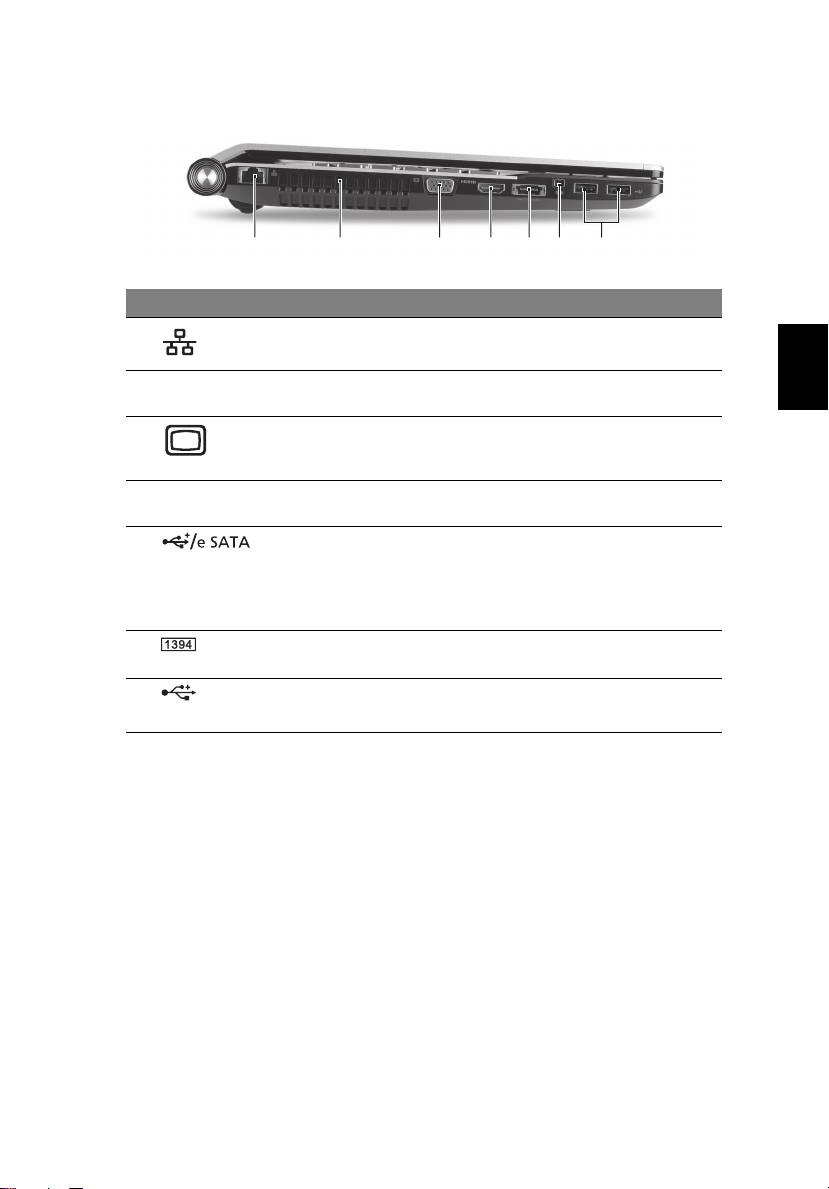
9
Español
Vista izquierda
# Icono Elemento Descripción
1 Puerto Ethernet
Conexión para una red basada en
(RJ-45)
Ethernet 10/100/1000.
2 Ranuras de
Permite que el ordenador esté frío,
ventilación
incluso tras un uso prolongado.
3 Puerto de
Permite conectar a un dispositivo de
visualización
visualización (p.ej., monitor externo,
externo (VGA)
proyector de LCD).
4 HDMI Puerto HDMI Compatible con conexiones de vídeo
digital de alta definición.
5 Puerto USB 2.0/
Conexión para dispositivos USB 2.0 o
eSATA
eSATA (sólo en ciertos modelos).
Nota: Si conecta un dispositivo eSATA,
contará con tres puertos USB
disponibles a la vez.
6 Puerto IEEE 1394
Conexión para dispositivos IEEE 1394.
de 4 pines
7 Puertos USB 2.0 Conexión para dispositivos USB 2.0
(p.ej., ratón USB o cámara USB).
2134567
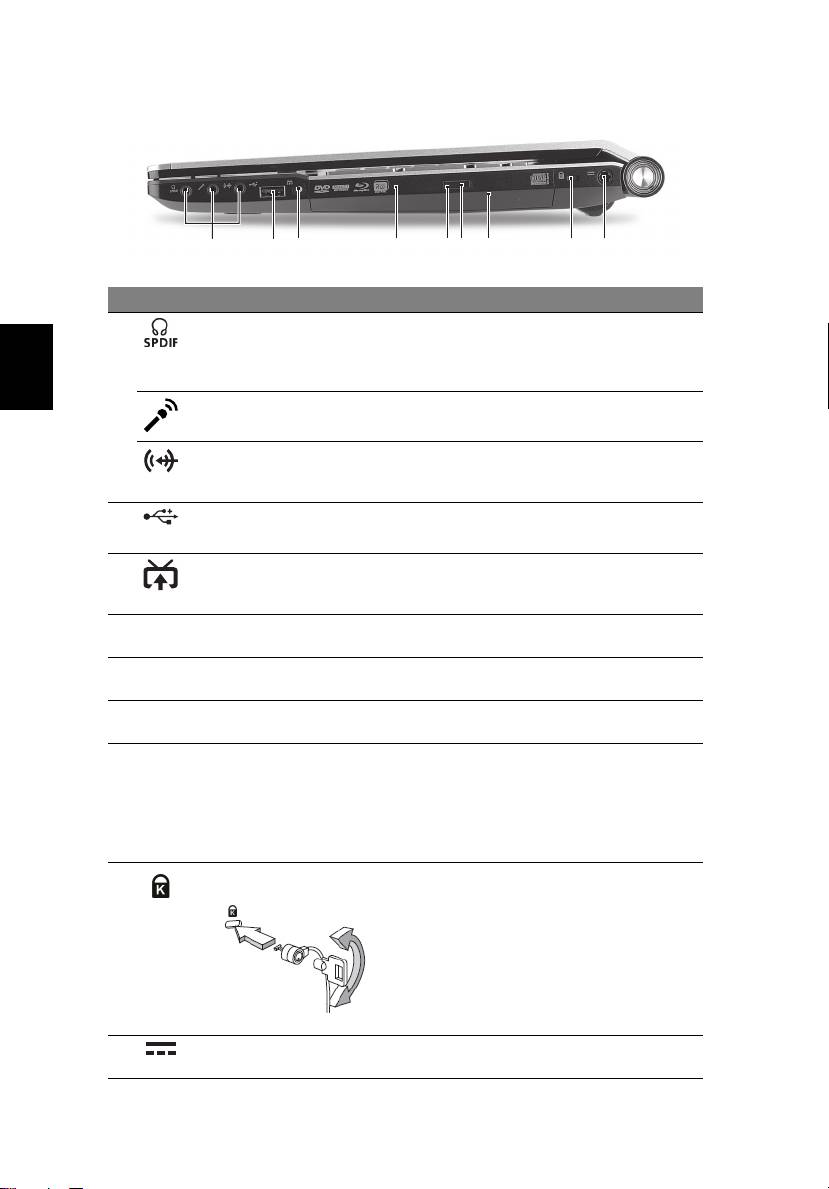
10
Español
Vista derecha
# Icono Elemento Descripción
1 Conector de salida/
Conexión para dispositivos de salida de
auriculares/altavoz
audio (p.ej., altavoces, auriculares).
compatible con
S/PDIF
Conector de entrada
Permite la entrada de audio de
para micrófono
micrófonos externos.
Conector de entrada Conexión para dispositivos de entrada de
audio (p.ej., reproductor de CD de audio,
walkman estéreo, reproductor de mp3).
2 Puerto USB 2.0 Conexión para dispositivos USB 2.0
(p.ej., ratón USB o cámara USB).
3 Puerto de
Aceptar señales de dispositivos
entrada de RF
sintonizadores de TV digital
(sólo en ciertos modelos).
4 Unidad óptica Dispositivo óptico interno; acepta CDs y
DVDs.
5 Indicador de acceso
Se enciende cuando la unidad óptica está
del disco óptico
activa.
6 Botón de expulsión
Expulsa el disco óptico de la unidad.
de la unida óptica
7 Orificio de expulsión
Expulsa la bandeja de la unidad óptica
de emergencia
cuando el ordenador está apagado.
Nota: Introduzca un clip sujetapapeles en
el orificio de expulsión para expulsar la
bandeja de la unidad óptica cuando el
ordenador esté apagado.
8 Ranura de bloqueo
Permite conectar a un candado de
Kensington
seguridad para ordenador compatible
con Kensington.
Nota: Coloque un cable de seguridad
para ordenadores alrededor de un objeto
fijo como una mesa o el tirador de un
cajón cerrado con llave. Introduzca el
candado en la ranura y gire la llave.
También hay modelos sin llave.
9 Conector de entrada
Permite conectar a un adaptador de CA.
de DC
213 45 8967

